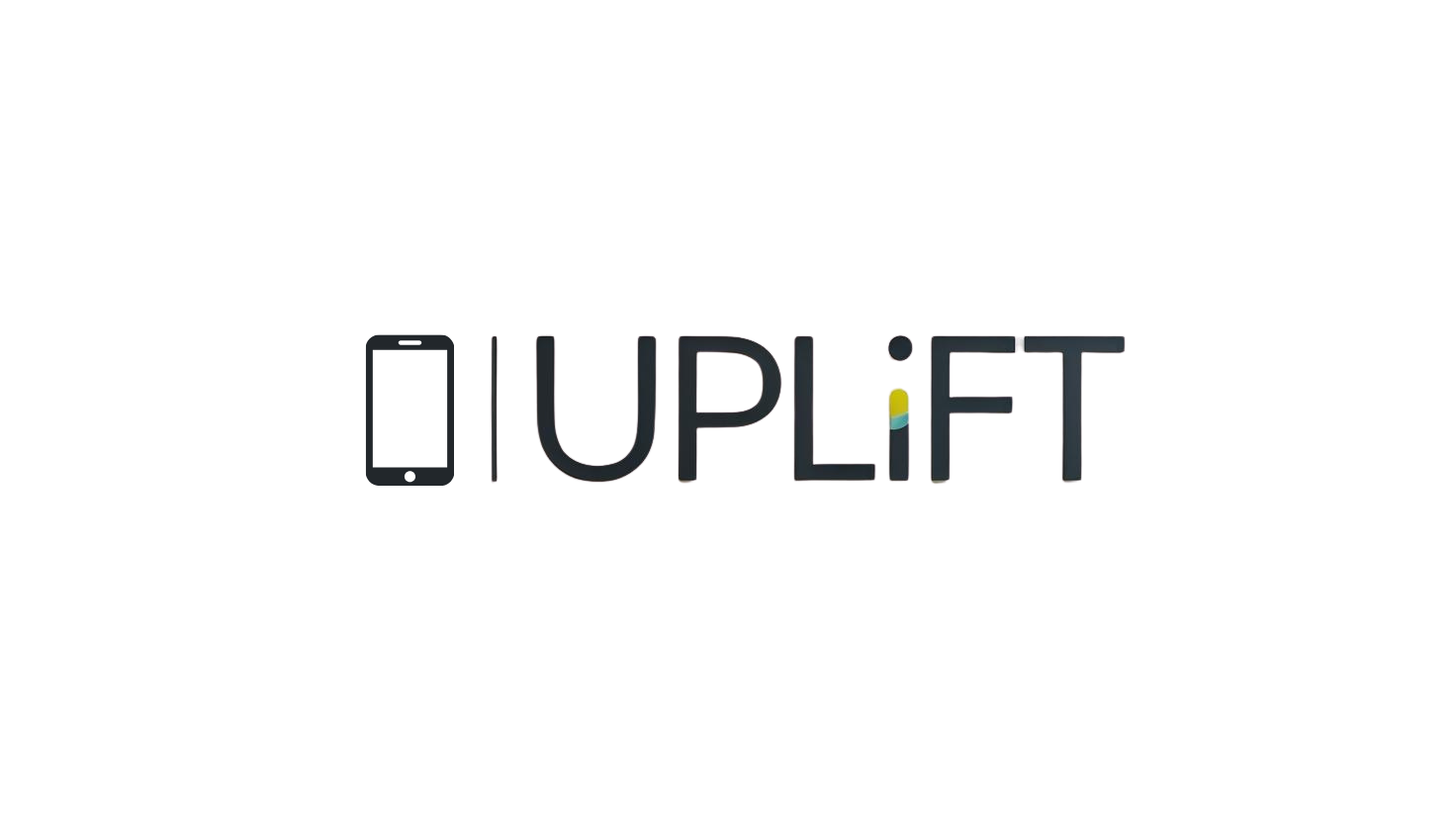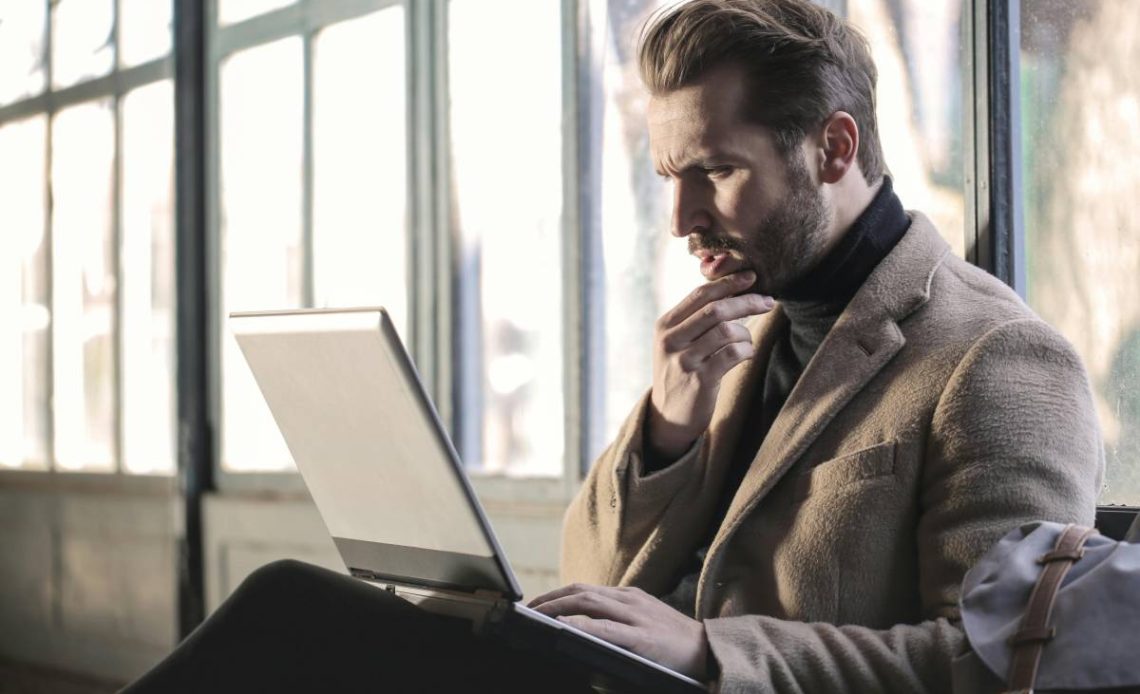Formát HEIC sa stal štandardom pre fotografie na moderných zariadeniach, najmä v ekosystéme Apple. Mnohí používatelia však narážajú na problémy s kompatibilitou, najmä pri prenose alebo zdieľaní obrázkov medzi rôznymi platformami. Poznať možnosti otvorenia a konverzie HEIC na JPG je dnes prakticky nevyhnutné pre každého, kto pracuje s digitálnymi fotografiami.
Čo je formát HEIC a prečo sa používa?
HEIC (High Efficiency Image Coding) predstavuje moderný spôsob ukladania obrázkov s vysokou kvalitou a menšou veľkosťou súboru. Tento formát využíva pokročilú kompresiu, vďaka ktorej fotografie zaberajú menej miesta v pamäti zariadenia bez viditeľnej straty detailov. Najčastejšie sa s ním stretneme na iPhonoch a iPadoch, kde nahradil tradičný JPG.
V porovnaní s JPG dokáže HEIC uložiť viac informácií v menšom súbore. To znamená, že na rovnakom úložisku sa zmestí viac fotiek, pričom kvalita zostáva zachovaná. Tento benefit je citeľný najmä pri veľkých galériách alebo zálohovaní do cloudu. Na druhej strane, nie všetky zariadenia a aplikácie dokážu HEIC otvoriť bez ďalších úprav.
Podobne ako pri výbere medzi rýchlejšími typmi pamätí, kde porovnanie DDR4 a DDR5 ukazuje výhody novších technológií, aj HEIC ponúka efektívnejšie využitie úložiska v porovnaní s tradičnými formátmi.
Porovnanie HEIC a JPG:
| Vlastnosť | HEIC | JPG |
| Veľkosť súboru | Menšia | Väčšia |
| Kvalita | Vyššia | Nižšia |
| Kompatibilita | Obmedzená | Vysoká |
HEIC je ideálny pre tých, ktorí chcú šetriť miesto a využívajú najnovšie zariadenia. Pre staršie systémy alebo zdieľanie na internete však môže byť potrebná konverzia na JPG.
Ako otvoriť súbor HEIC na rôznych zariadeniach?
Otvorenie HEIC súboru nie je vždy samozrejmosťou, najmä na starších počítačoch alebo zariadeniach s Androidom. Novšie verzie operačných systémov, ako Windows 11 alebo macOS, už podporujú HEIC natívne. Stačí dvojklik a obrázok sa zobrazí v predvolenom prehliadači fotiek. Na starších systémoch je však potrebné doinštalovať špeciálny kodek alebo aplikáciu.
Na Windows 10 je možné stiahnuť rozšírenie „HEIF Image Extensions“ priamo z Microsoft Store. Po jeho nainštalovaní sa HEIC súbory otvárajú rovnako jednoducho ako JPG. Android zariadenia často vyžadujú aplikácie tretích strán, ktoré umožňujú prehliadanie a konverziu týchto obrázkov.
Používatelia starších počítačov môžu oceniť možnosti, ktoré ponúka odľahčený systém Tiny11, vďaka ktorému je možné rozšíriť kompatibilitu aj na menej výkonných zariadeniach.
Online služby predstavujú rýchle riešenie bez nutnosti inštalácie. Stačí nahrať HEIC súbor na webovú stránku a obrázok sa zobrazí alebo automaticky skonvertuje do iného formátu.
Najčastejšie problémy s otvorením formátu HEIC
Niektoré zariadenia alebo aplikácie nedokážu HEIC rozpoznať ani po nainštalovaní kodekov. V takých prípadoch pomáha reštart systému alebo aktualizácia softvéru. Ak problém pretrváva, najistejším riešením je konverzia na JPG, ktorý je univerzálne podporovaný.
Pri opakovaných chybách sa oplatí skontrolovať hardvérové požiadavky pre Windows 11, aby ste mali istotu, že vaše PC zvládne najnovšie formáty a aplikácie.
Dôležité upozornenie:
Nie všetky online konvertory chránia vaše súkromie. Pred nahraním citlivých fotografií si vždy overte dôveryhodnosť služby.
Konverzia HEIC na JPG – rýchle a spoľahlivé metódy
Konverzia HEIC na JPG je často najjednoduchším spôsobom, ako zabezpečiť kompatibilitu obrázkov so všetkými zariadeniami a aplikáciami. Existuje niekoľko možností, ako tento proces zvládnuť rýchlo a bez straty kvality.
Najpohodlnejšie sú online konvertory, ktoré umožňujú nahrať viacero súborov naraz a okamžite ich stiahnuť vo formáte JPG. Pre tých, ktorí preferujú prácu offline, sú dostupné aj desktopové aplikácie – napríklad bezplatné programy pre Windows alebo Mac, ktoré zvládnu dávkovú konverziu.
Pri dávkovej konverzii obrázkov je dôležité, aby zariadenie disponovalo dostatočnou kapacitou operačnej pamäte. Ak potrebujete rýchlo zistiť dostupnú RAM vo vašom systéme, pomôže vám jednoduchý návod na kontrolu pamäte vo Windows, ktorý vám umožní optimalizovať výkon pri práci s veľkými súbormi.
Na smartfónoch je možné využiť špeciálne aplikácie z Google Play alebo App Store. Tieto nástroje často ponúkajú aj ďalšie funkcie, ako úpravu rozlíšenia alebo kompresiu výsledných obrázkov.
Porovnanie najobľúbenejších spôsobov konverzie:
| Spôsob | Rýchlosť | Bezpečnosť | Podpora viacerých súborov |
| Online | Vysoká | Závisí od služby | Áno |
| Desktopová app | Vysoká | Vysoká | Áno |
| Mobilná app | Stredná | Vysoká | Áno |
Ako zachovať kvalitu pri konverzii HEIC na JPG?
Pri konverzii je dôležité nastaviť správnu úroveň kompresie. Príliš vysoká kompresia môže spôsobiť stratu detailov a zhoršenie farieb. Väčšina aplikácií umožňuje zvoliť úroveň kvality výsledného JPG. Odporúča sa ponechať hodnotu aspoň na 80 %, aby boli fotografie ostré a farby verné originálu.
Pri práci na notebooku sa oplatí preskúmať aj skryté funkcie touchpadu, ktoré môžu zrýchliť úpravu a triedenie fotografií.
Návod na konverziu HEIC na JPG (desktopová aplikácia):
- Stiahnite a nainštalujte vybraný program na konverziu.
- Otvorte aplikáciu a pridajte HEIC súbory.
- Vyberte výstupný formát JPG.
- Nastavte požadovanú kvalitu.
- Spustite konverziu a uložte nové súbory.
Kedy je vhodné meniť formát HEIC na JPG? Praktické odporúčania
Nie vždy je nutné meniť HEIC na JPG. Ak používate moderné zariadenia a fotografie zdieľate v rámci ekosystému Apple, HEIC ponúka najlepšiu kombináciu kvality a úspory miesta. Problém nastáva pri prenose obrázkov na staršie počítače, tlač alebo publikovanie na webe, kde JPG zostáva univerzálnym štandardom.
Pri rozhodovaní o konverzii zvážte, kde a ako budete fotografie používať. Pre archiváciu a osobné použitie je HEIC ideálny. Na zdieľanie cez e-mail, sociálne siete alebo tlač je však JPG bezpečnejšou voľbou.
Pri prenose obrázkov medzi rôznymi zariadeniami je dôležité myslieť aj na životnosť SSD disku, najmä ak často pracujete s veľkými objemami dát. Hodnota TBW vám napovie, ako dlho bude disk spoľahlivo fungovať aj pri častých zápisoch a konverziách obrázkov.
Výhody a nevýhody konverzie:
- HEIC šetrí miesto a zachováva vysokú kvalitu.
- JPG je kompatibilný so všetkými zariadeniami a službami.
- Konverzia môže spôsobiť miernu stratu detailov, no zjednoduší prácu s obrázkami.
Rozhodnutie závisí od vašich potrieb a technických možností zariadení, ktoré používate.